Definiți interogările de cumul obiectiv (Hub de vânzări)
Utilizați interogări cumulate pentru a specifica criterii suplimentare pe care doriți să le aplicați valorilor obiective existente. De exemplu, puteți crea o valoare pentru obiectiv care măsoară toate facturile închise într-o anumită perioadă. O interogare de cumul ar putea apoi să vă arate facturile unei singure persoane, sau pentru clienții dintr-un teritoriu.
Cerințe privind licența și rolul
| Tipul cerinței | Trebuie să aveți |
|---|---|
| Licență | Dynamics 365 Sales Premium sau Dynamics 365 Sales Enterprise Informații suplimentare: Prețuri Dynamics 365 Sales |
| Roluri de securitate | Administrator de sistem Informații suplimentare: Roluri de securitate predefinite pentru Sales |
Crearea unei interogări cumul
Asigurați-vă că aveți rolul de securitate manager, vicepreședinte, președinte - director de firmă, administrator de sistem sau persoană care particularizează sistemul sau permisiuni echivalente.
În harta site-ului, selectați pictograma
 Modificare zonă, apoi selectați Setări aplicație.
Modificare zonă, apoi selectați Setări aplicație.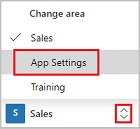
Selectați Interogări cumulate sub Gestionare obiective.
Pentru a crea o interogare set nou, pe bara de comenzi, selectați Nou.
În câmpul Tip entitate, selectați entitatea pentru interogarea cumul. De exemplu, dacă doriți facturile pentru clienții dintr-un teritoriu, selectați entitatea Factură.
Notă
Dacă modificați tipul de entitate după ce adăugați criteriile de interogare în constructor de Interogare, criteriile dvs. de interogare vor fi șterse.
În secțiunea constructor Interogare, adăugați criteriile de interogare.
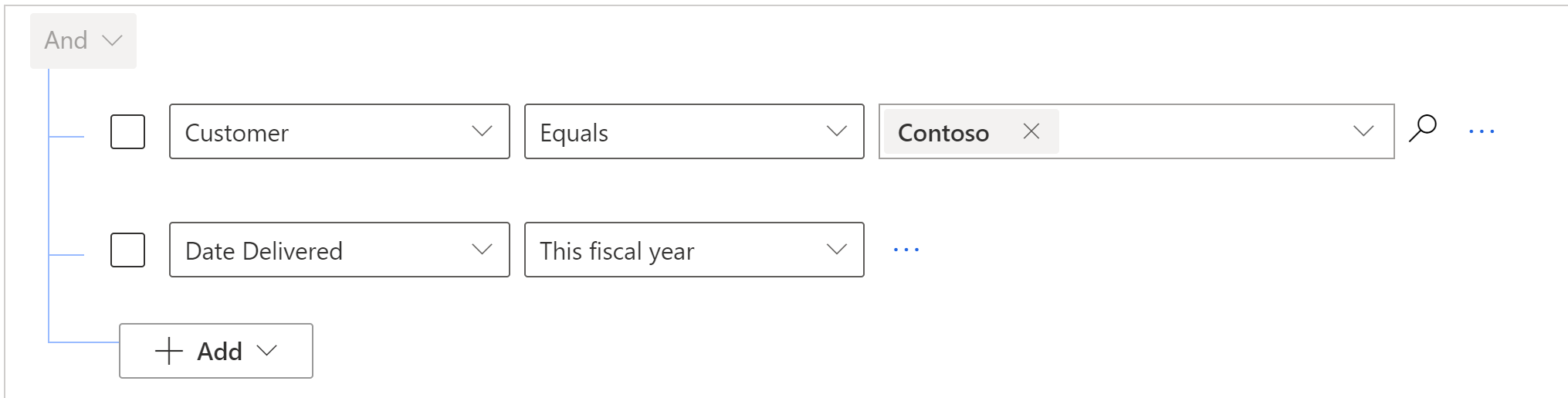
Pentru a vedea rezultatele interogării, selectați Vizualizare înregistrări.
Salvați interogarea.
Acum că este creată interogarea de cumul, o puteți aplica obiectivelor persoanelor sau echipelor care trebuie să îndeplinească aceste criterii specifice.
Aplicați o interogare de cumul unui obiectiv
Interogările de cumul definesc criterii suplimentare pentru un obiectiv. Aplicarea interogării de cumul la obiectivul individual sau al echipei asigură că valorile obiectivelor sunt calculate pe baza criteriilor suplimentare.
Urmați acești pași:
În aplicația Hub de vânzări, navigați la Performanță,Obiective în panoul din stânga.
Deschideți obiectivul căruia doriți să-l aplicați interogarea de cumul.
(Opțional) Selectați fila Fapte reale și notați valorile înainte de a aplica interogarea cumulată.
Acest pas ajută la compararea valorilor după aplicarea interogării de cumul.Selectați fila Criterii obiectiv .
Selectați interogarea cumul în câmpurile Interogare cumulare - Interogare reală și Cumulare - În desfășurare.
Selectați Recalculare pe bara de comenzi și așteptați calculele. Timpul de calcul depinde de complexitatea interogării și de volumul de date.
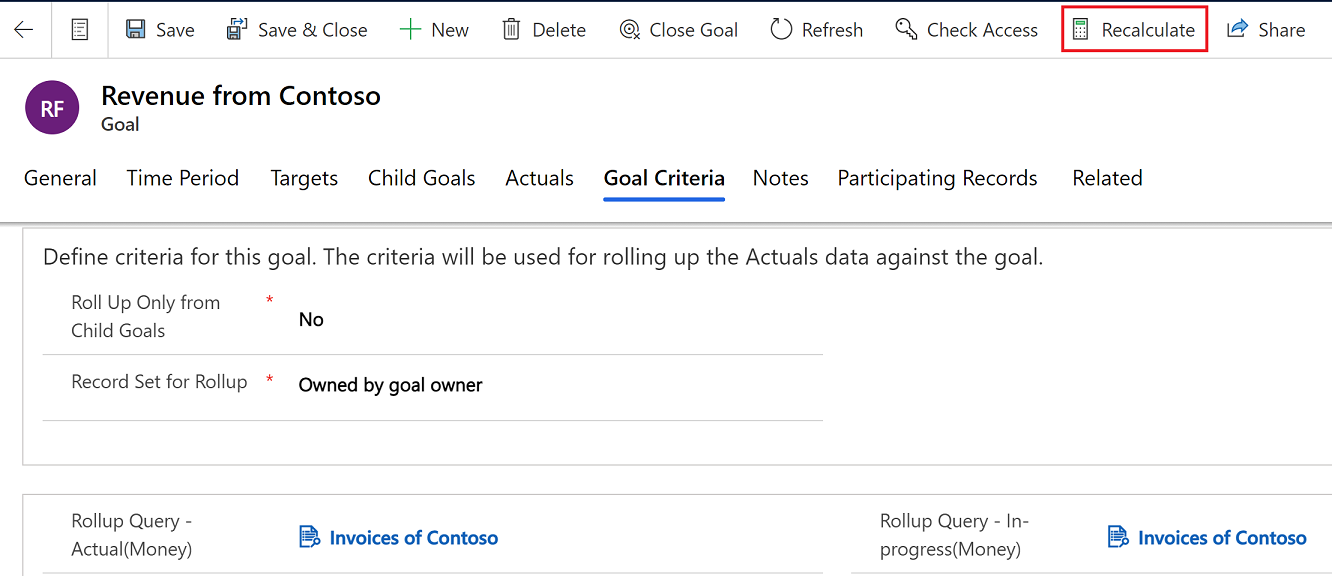
Notă
Obiectivele sunt acumulate automat în funcție de frecvența de acumulare setată de administratorul dvs. Pentru mai multe informații, consultați Definirea setărilor de sistem din fila Obiective.
Selectați fila Fapte reale a obiectivului și verificați Data ultimei cumulări pentru a vă asigura că datele recalculate sunt cele mai recente.
Câmpurile Procent realizat, Actual și În desfășurare afișează valorile după aplicarea criteriilor suplimentare în interogarea cumul. De exemplu, valorile pentru un anumit client.
Notă
Numărul maxim de înregistrări care pot fi numărate într-o interogare de cumulare pentru un obiectiv este de 5.000.
Nu găsiți opțiunile în aplicație?
Există trei posibilități:
- Nu aveți licența sau rolul necesar.
- Administratorul dvs. nu a activat caracteristica.
- Organizația dvs. folosește o aplicație particularizată. Consultați-vă cu administratorul pentru a afla pașii exacți. Pașii descriși în acest articol sunt specifici aplicațiilor predefinite Hub de vânzări și Sales Professional.
Consultați și
Crearea sau editarea obiectivelor
Definiți o valoare a obiectivului